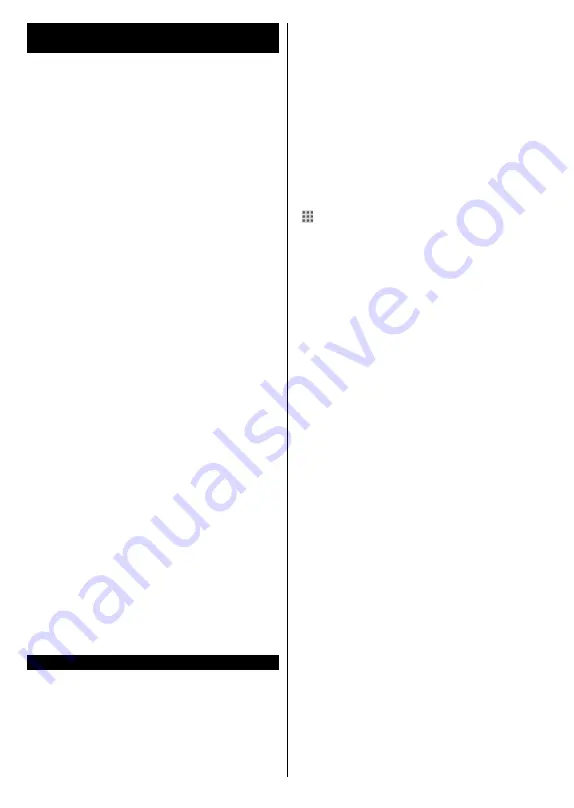
Nederlands
- 29 -
De netwerkservice voor het delen van audio-
video gebruiken
De Audio Video delen functie gebruikt een standaard
die de weergave van digitale elektronica vereenvoudigt
en ze gebruiksvriendelijker maakt op een thuisnetwerk.
Deze standaard biedt u de mogelijkheid foto’s, muziek
en video’s weer te geven en af te spelen die werden
opgeslagen op de mediaserver verbonden met uw
thuisnetwerk.
1. Server Software installatie
De
Audio Video delen
functie
kan niet worden gebruikt
als het serverprogramma niet geïnstalleerd is op
uw PC
of als de vereiste mediaserver software niet
geïnstalleerd is op het begeleidende apparaat
. Bereid
uw PC voor met een correct serverprogramma.
2. Aansluiten op een bedraad of draadloos
netwerk
Raadpleeg de
Bedrade/draadloze connectiviteit
hoofdstukken voor gedetailleerde configuratie-
informatie.
3. Audio Video Delen inschakelen
Ga naar het menu Instellingen>Systeem>Meer
en
schakel de optie
AVS
in.
4. Gedeelde bestanden afspelen via
mediabrowser
Markeer de optie
AVS
in het menu
Bronnen
met de
richtingtoetsen en druk op
OK
.
Een lijst verschijnt met
de beschikbare mediaserver apparaten in het netwerk.
Selecteer een apparaat en druk op
OK
om door te
gaan. De Mediabrowser verschijnt.
Raadpleeg de
Mediabrowser menu
sectie voor
bijkomende informatie over de weergave van
bestanden.
Als er een probleem optreedt met het netwerk moet
u uw televisie uitschakelen en opnieuw inschakelen.
Trickmodus en verspringen worden niet ondersteund
door de
Audio Video delen
functie
.
PC/HDD/Media Player of alle andere apparaten die
compatibel zijn, moeten worden gebruikt met bedrade
verbinding voor een hogere afspeelkwaliteit.
Gebruik de LAN-aansluiting om sneller bestanden te
kunnen delen met andere apparaten zoals computers.
Opmerking:
Het is mogelijk dat er Pc's bestaan die de
Audio
Video delen
functie niet kunnen gebruiken omwille van de
beheerder en veiligheidsinstellingen (zoals bedrijf pc's).
Internetbrowser
Als u de internet browser wilt gebruiken,
gaat
u eerst naar het Apps menu.
Start daarna de
internetbrowser app met een oranje gekleurd logo met
een aardingsymbool.
In het initiële scherm van de browser worden de
miniaturen van de vooraf gedefinieerde (indien
aanwezig) links naar websites weergegeven als Speed
Dial opties samen met de opties
Speed dial bewerken
en
Toevoegen aan speed dial
.
Gebruik de pijltoetsen op de afstandsbediening of een
verbonden muis om te navigeren in de webbrowser.
Om de browser opties balk weer te geven, verplaatst
u de cursor naar boven of drukt u op de knop
Terug
.
Geschiedenis
,
Tabs
en
Bladwijzers
opties en de
browser balk die de vorige/volgende knoppen, de
vernieuwen knop, de adres/zoeken balk, de
Speed
dial
en de
Opera
knoppen zijn beschikbaar.
Om een gewenste website toe te voegen aan de
Speed Dial
lijst voor een snelle toegang, verplaatst
u de cursor naar boven of drukt u op de knop
Terug
.
De browserbalk verschijnt. Markeer de
Speed Dial
- knop en druk op
OK
. Selecteer daarna de optie
Toevoegen aan Speed Dial
en druk op
OK
. Vul de
velden
Naam
en
Adres
in, markeer
OK
en druk op
OK
om toe te voegen. Terwijl u zich op de site bevindt,
wilt u toevoegen aan de
Speed Dial
lijst, markeer de
Opera-
knop en druk op
OK
. Markeer daarna de optie
Toevoegen aan Speed Dial
in het submenu en druk
opnieuw op
OK
.
Naam
en
Adres
worden automatisch
ingevuld op de site die u bezoekt. Markeer
OK
en druk
op
OK
om toe te voegen.
U kunt de
Vewd
menuopties ook gebruiken om de
browser te beheren. Markeer de
Vewd
knop en druk
op de knop OK om de paginaspeficieke en algemene
opties weer te geven.
Er zijn uiteenlopende methoden om websites te zoeken
of te bezoeken met de webbrowser.
Voer het adres van een website(URL) in de zoek/
adresbalk en markeer de knop
Indienen
op het
virtuele toetsenbord en druk op
OK
om de site te
bezoeken.
Voer het (de) trefwoord(en) in de zoek/adresbalk
en markeer de knop
Indienen
op het virtuele
toetsenbord en druk op
OK
om een zoekopdracht
te starten voor de gerelateerde websites.
Markeer een Speed Dial miniatuur en druk op
OK
om de gerelateerde website te bezoeken.
Uw tv is compatibel met een usb-muis. Voer uw muis
of draadloze muisadapter in de usb-ingang van uw tv
voor een eenvoudigere en snellere navigatie.
Sommige internetpagina's bevatten flash-inhoud. Deze
worden niet ondersteund door de browser.
Uw tv ondersteunt geen downloadprocessen van het
internet via de browser.
Het is mogelijk dat niet alle sites op het internet
ondersteund worden. Afhankelijk van de site kunnen
content-problemen optreden. In sommige situaties
is het mogelijk dat de video-inhoud niet kan worden
weergegeven.






























